Определите, если ячейка находится в пределах диапазона с помощью VBA в Microsoft Excel 2010
В Microsoft Excel мы можем определить, находится ли ячейка в диапазоне с помощью функции IF, однако, когда дело доходит до ее идентификации с помощью кода VBA, нам нужно использовать оператор if. Ниже приведен код VBA и процесс, которые вам нужно вставить в модуль кода вашего файла.
{пусто} 1. Откройте Excel 2. Нажмите ALT + F11 3. Откроется редактор VBA.
-
Щелкните в любом месте окна проекта.
-
Щелкните «Вставить» 6. Щелкните «Модуль»
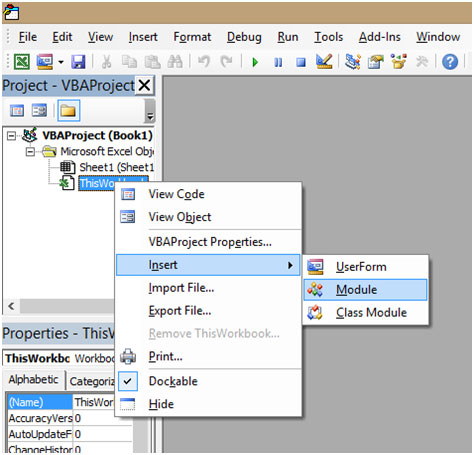
{пусто} 7. В окне кода скопируйте и вставьте указанную ниже функцию кода InRange (Range1 As Range, Range2 As Range) As Boolean ‘возвращает True, если Range1 находится в пределах Range2 Dim InterSectRange As Range Set InterSectRange = Application.InterSect (Range1, Range2)
InRange = Not InterSectRange Ничего не установлено InterSectRange = Ничего Конец FunctionSub TestInRange ()
If InRange (ActiveCell, Range («A1: D100»)) Then ‘код для обработки того, что активная ячейка находится в правом диапазоне MsgBox «Active Cell In Range!» «»
Else ‘код для обработки того, что активная ячейка находится за пределами правильного диапазона MsgBox «Активная ячейка НЕ В диапазоне!» «»
End If End Sub
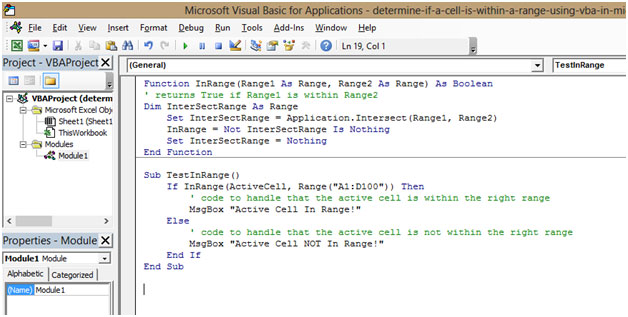
{пусто} 8. После вставки перейдите к файлу Excel 9. Выберите ячейку A1 10. Щелкните вкладку VIEW на ленте 11. Щелкните Macros 12. Щелкните View Macros 13. Клавиша быстрого доступа для просмотра макросов — ALT + F8 14. A Появится окно
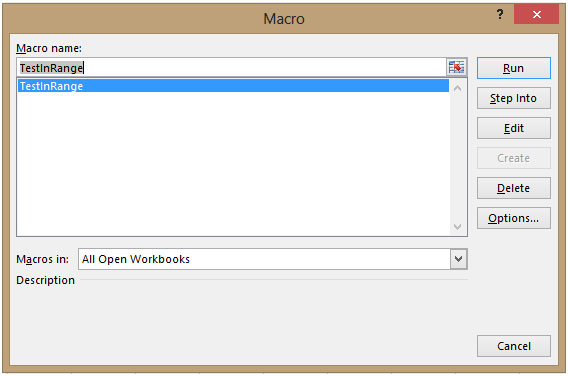
{пусто} 15. Выберите макрос 16. Здесь макрос называется «TestInRange» 17. Выберите макрос «TestInRange» 18. Нажмите «Выполнить» 19. Поскольку эта ячейка находится в диапазоне, вы получите всплывающее окно с надписью «Активная ячейка в диапазоне!»
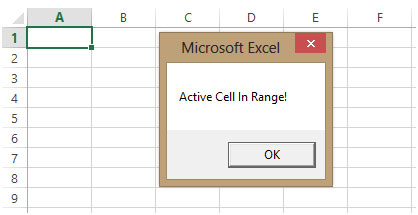
{пусто} 20. Нажмите OK, чтобы закрыть окно. Теперь мы выберем ячейку G9, которая не находится в диапазоне {пусто} 1. Выберите ячейку G9 2. Щелкните вкладку VIEW на ленте 3. Щелкните Macros 4. Щелкните View Macros 5. Клавиша быстрого доступа для просмотра макросов — ALT + F8 6. Появится всплывающее окно
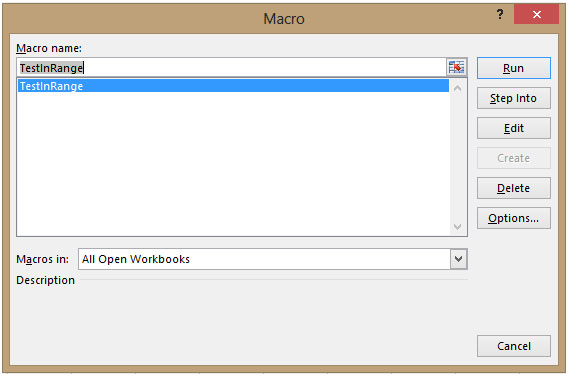
{пусто} 7. Выберите макрос 8. Здесь макрос называется «TestInRange» 9. Выберите макрос «TestInRange» 10. Нажмите «Выполнить» 11. Поскольку эта ячейка не находится в диапазоне, вы получите всплывающее окно с сообщением «Активная ячейка НЕ в диапазоне!»
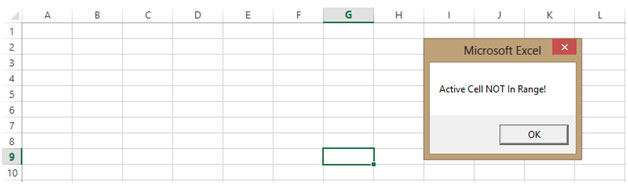
{пусто} 12. Нажмите OK, чтобы закрыть окно. Вот как мы можем определить, находится ли ячейка в пределах диапазона или нет, используя VBA.
![]()